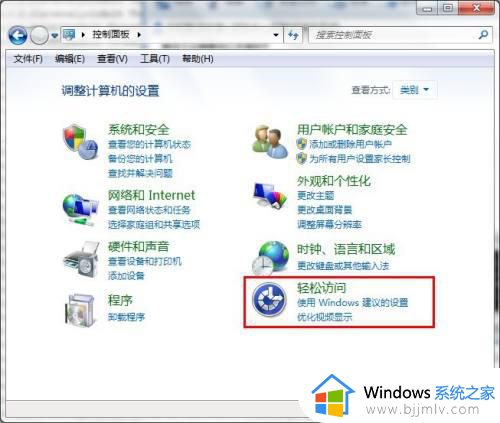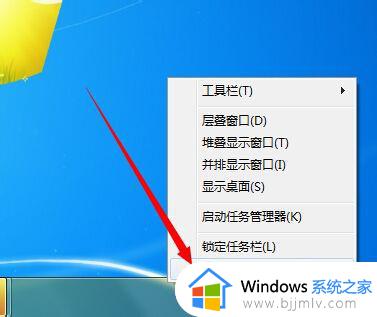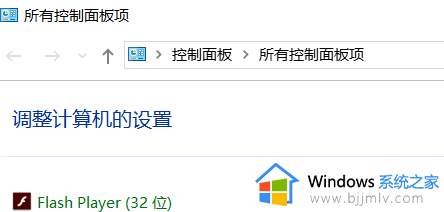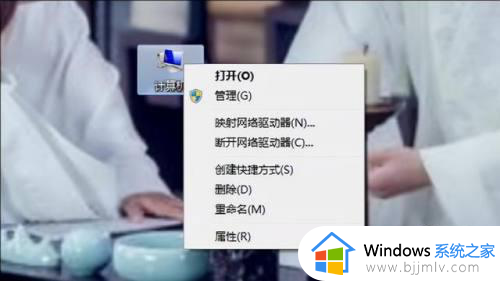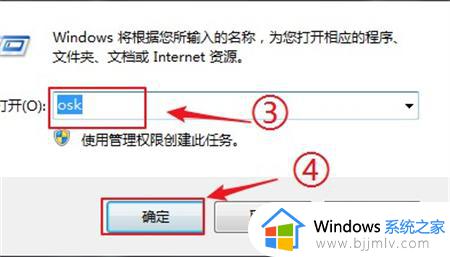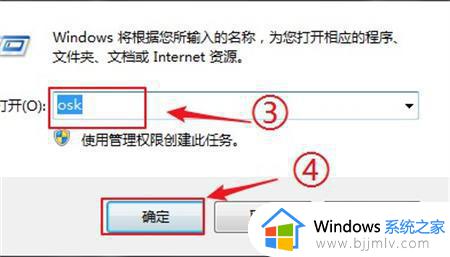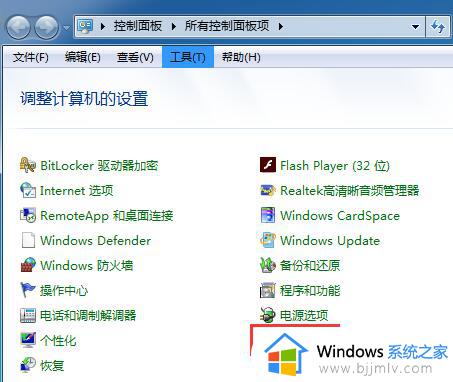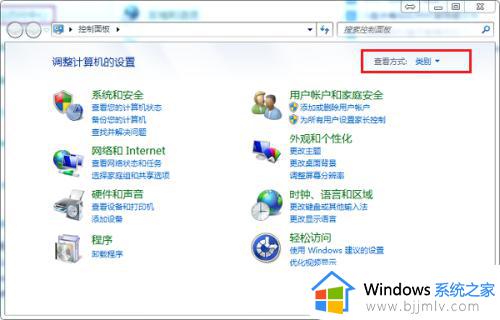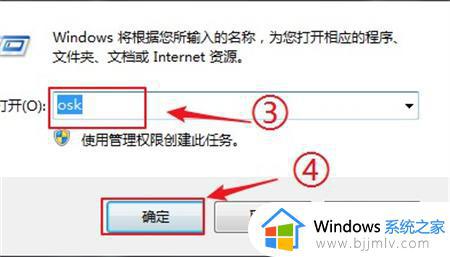windows7软键盘怎么打开 windows7软键盘在哪里打开
更新时间:2023-04-20 09:40:03作者:runxin
键盘作为用户操作windows7电脑的重要输入设备之一,很多用户也都有属于自己的品牌键盘设备,可是在使用过程中也难免会遇到windows7电脑键盘失灵的情况,这时可以调出系统软键盘来输入,那么windows7软键盘在哪里打开呢?这里小编就来教大家windows7软键盘打开操作方法。
具体方法:
1、打开开始菜单,点击进入控制面板。
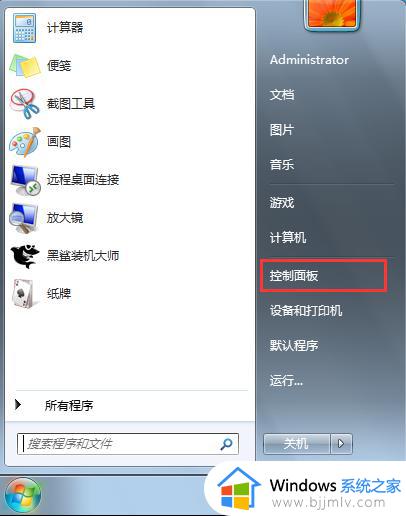
2、在弹出的控制面板窗口,打开轻松访问。
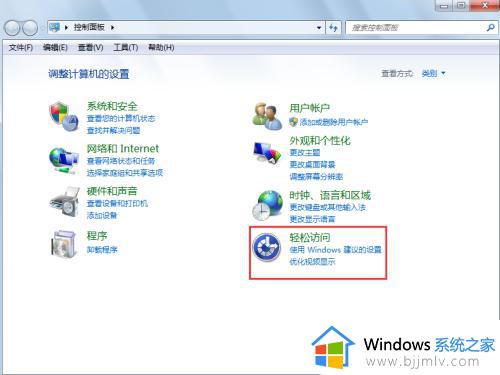
3、在轻松访问页面,继续打开“轻松访问中心”。
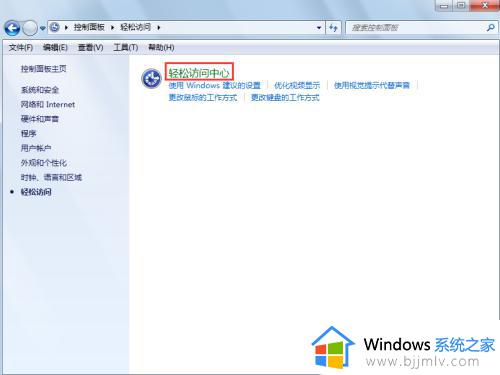
4、在轻松访问中心,点击“启动屏幕键盘”,即可打开软键盘。
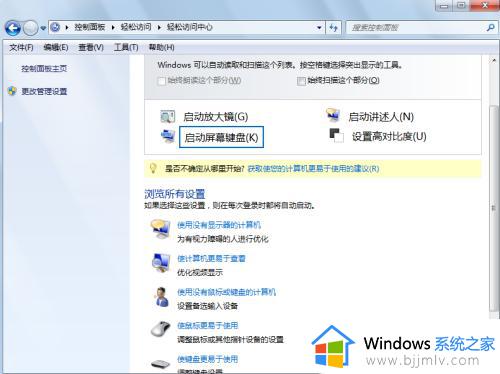
以上就是小编给大家分享的windows7软键盘打开操作方法了,如果你也有相同需要的话,可以按照上面的方法来操作就可以了,希望能够对大家有所帮助。